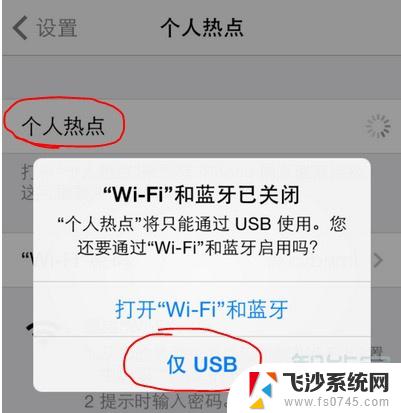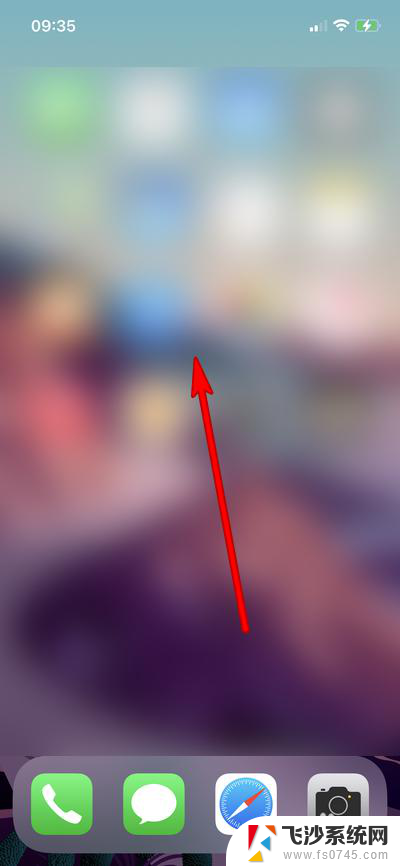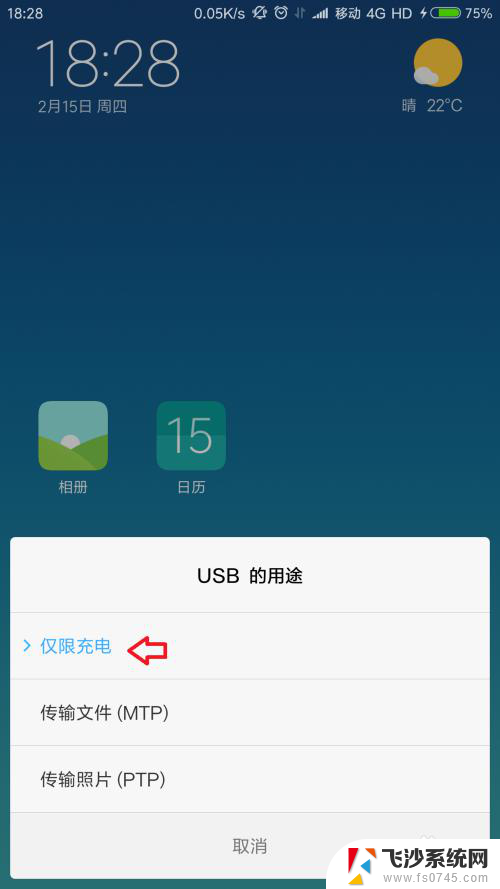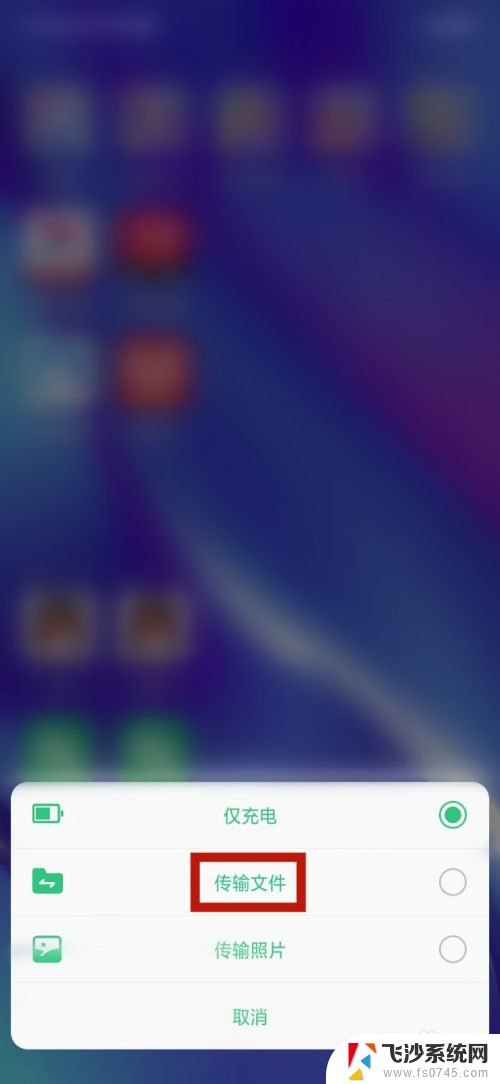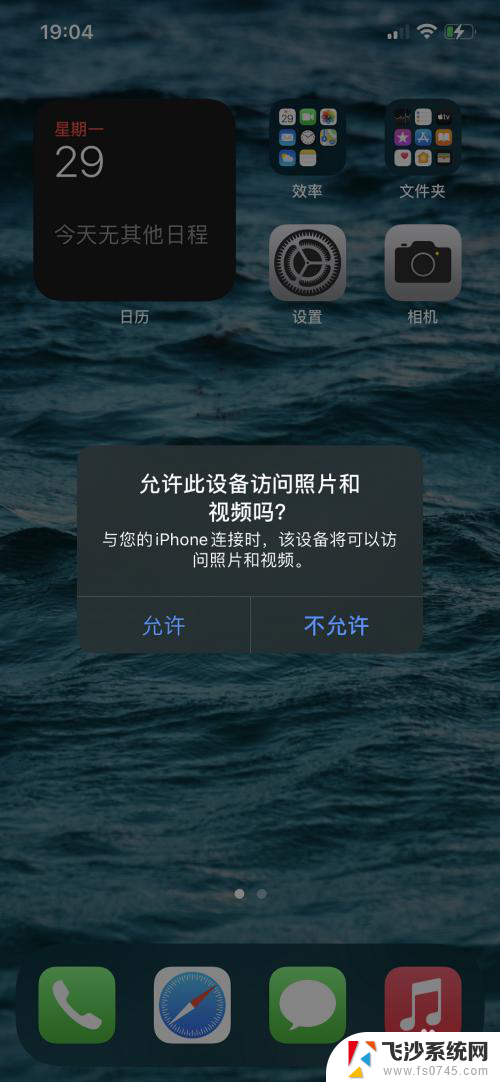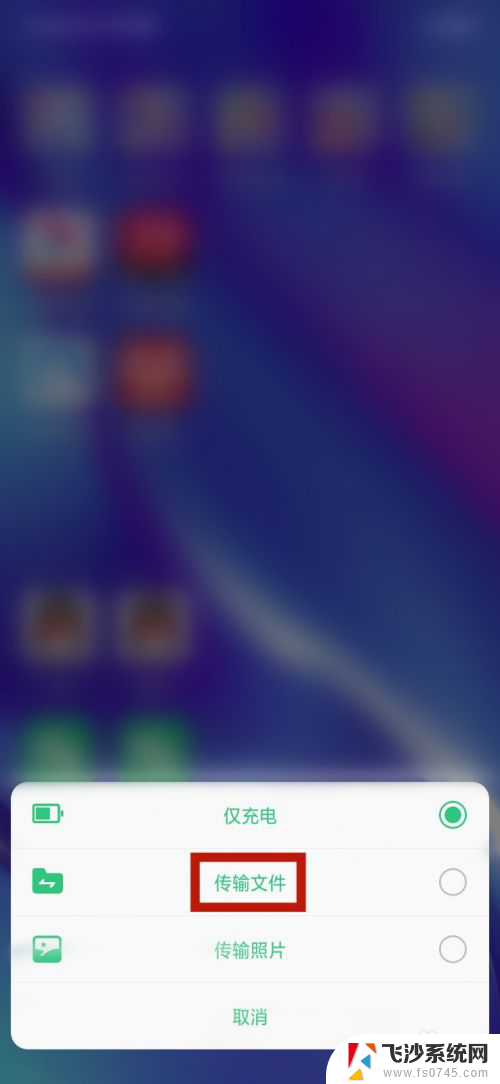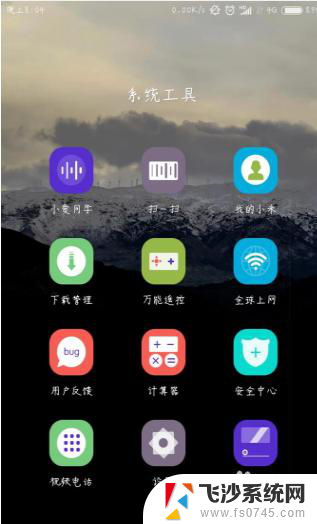电脑数据线怎么连接苹果手机 如何用数据线连接苹果手机到电脑
苹果手机是现代人生活中不可或缺的一部分,而连接苹果手机到电脑则是我们日常操作中常遇到的问题之一,对于许多用户来说,正确地连接苹果手机到电脑不仅可以实现数据传输和备份,还可以方便地进行文件管理和充电。究竟如何正确连接苹果手机到电脑呢?下面将为您介绍如何使用数据线来连接苹果手机到电脑。
步骤如下:
1.首先准备好一台电脑,一部苹果手机,一根可用的苹果数据线。

2.这里我们需要itunes软件,如果没有安装。可以在百度上或者其他安装软件的地方搜索并下载安装。
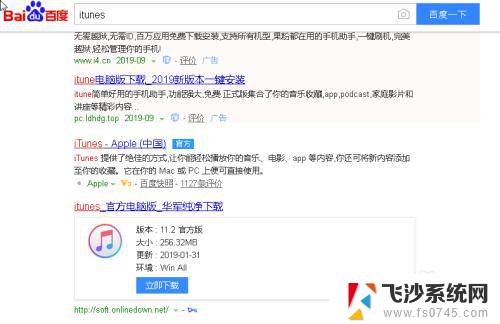
3.iTunes软件安装好后打开处于待用,然后将苹果数据线连接到电脑USB接口上面。连接到电脑上面后打开手机后会弹出一个窗口,按一下信任此电脑按钮就可以了。
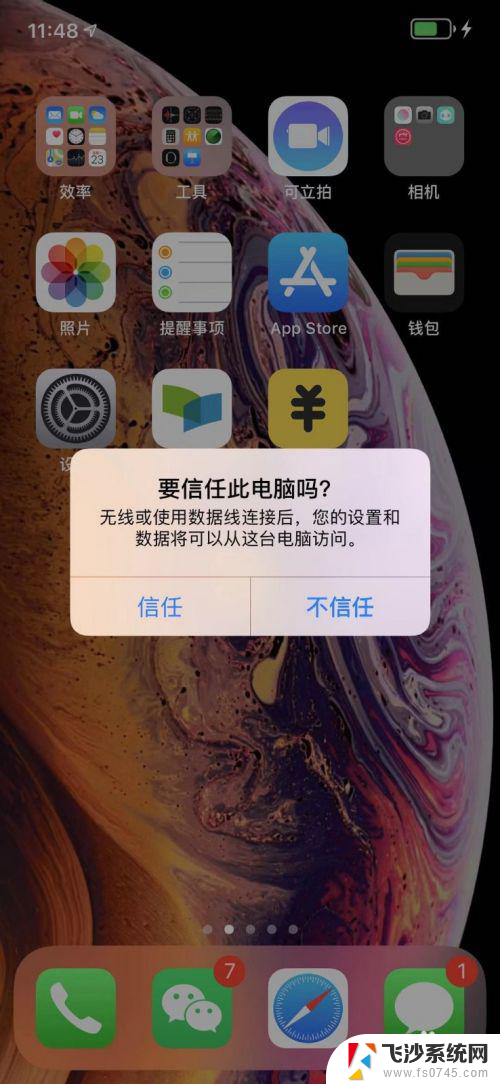
4.连接电脑后,我们可以看到如下图所示,我们只要等待安装驱动即可。
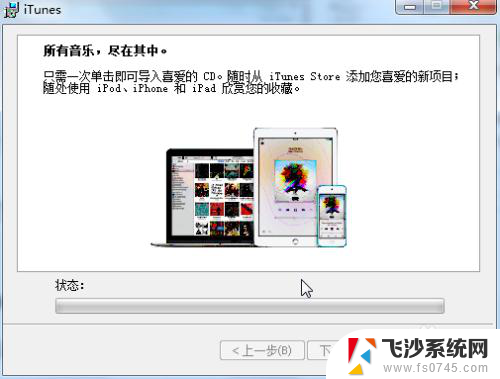
5.待 iTunes 识别出来苹果手机以后,点击这一手机的设备图标。即可进入 iPhone 的管理界面,上面顶部一排是管理内容分类,如摘要,信息,应用程序,铃声等。
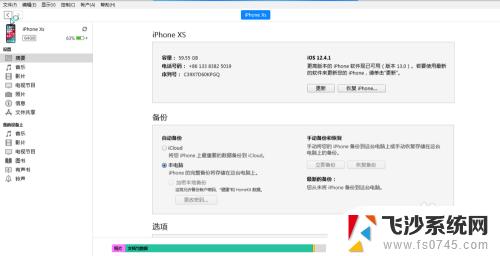
6.最后我们就可以进行手机与电脑之间的数据传输或者其他操作了。
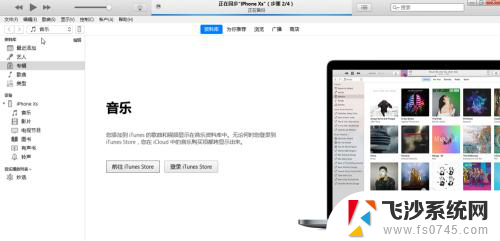
以上就是电脑数据线怎么连接苹果手机的全部内容,如果你遇到这种情况,可以尝试按照以上方法解决,希望对大家有所帮助。